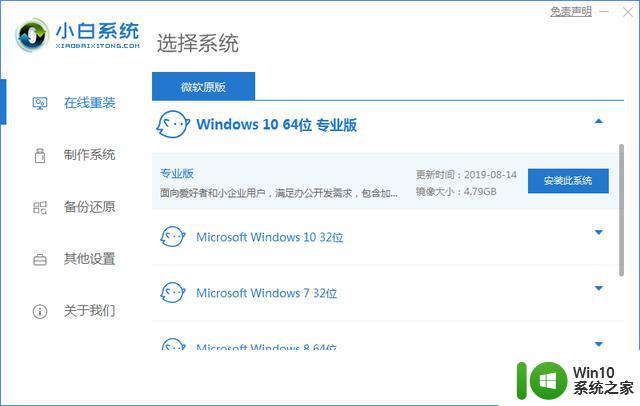笔记本重装系统有什么坏处吗 微PE安装原版Windows XP系统教程
笔记本重装系统有什么坏处吗,随着科技的不断发展,电脑已经成为我们日常生活中不可或缺的工具,随之而来的问题是,电脑使用一段时间后会变得越来越慢,甚至出现一些无法解决的故障。为了解决这些问题,许多人选择对笔记本进行重装系统的操作。笔记本重装系统也存在一些坏处,比如数据丢失、软件重新安装等。为了解决这些问题,有人提出了使用微PE安装原版Windows XP系统的方法。本文将为大家介绍这一方法的具体步骤和注意事项。
方法如下:
1.电脑开机/重启之后,按键盘快捷启动键,选择启动项。
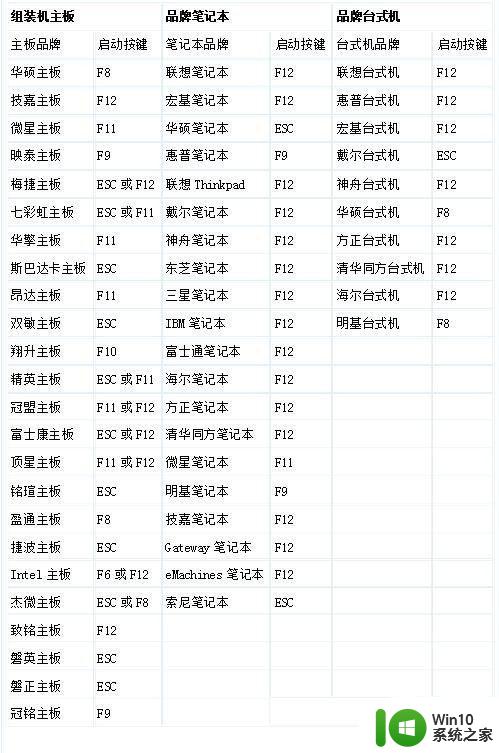
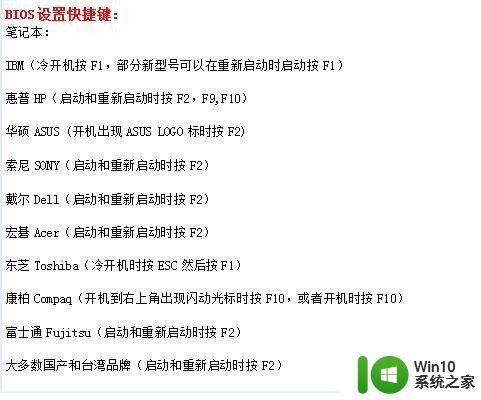
2.因为品牌与型号的不同,U盘名字也不相同,请仔细进行分辨即可。
使用键盘“上下键”进行选择,然后按“回车键”确定。

3.开机后进入微pe界面,打开计算机。

4.找到计算机里的U盘。
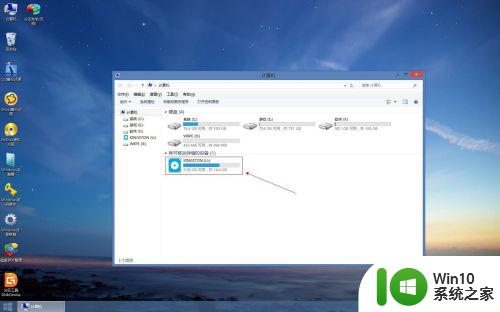
5.打开U盘,找到需要安装的系统文件。
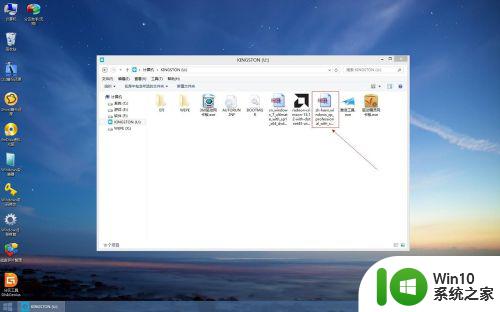
6.右键系统文件,选择挂载为”ImDisk虚拟磁盘“
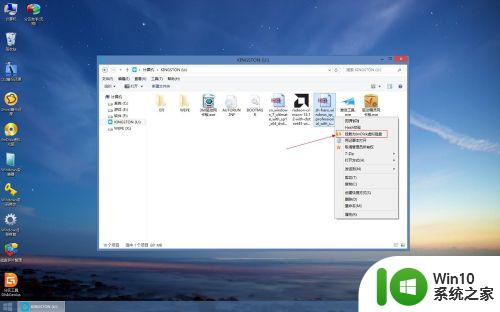
7.在弹出的对话框 点击确定即可。
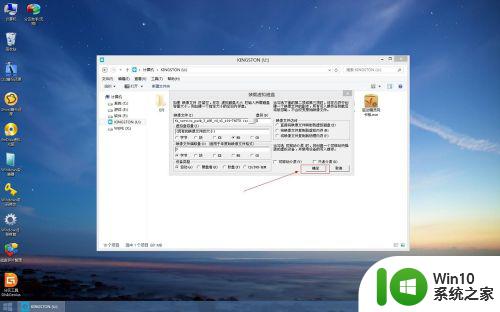
8.重新打开计算机,你就能看到镜像文件加载的虚拟磁盘。
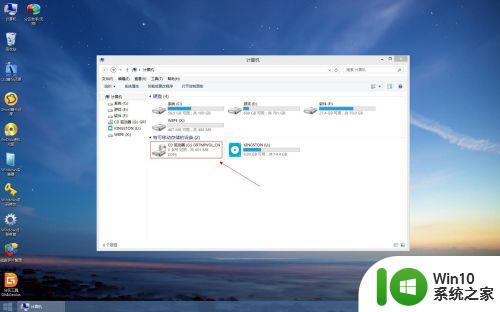
9.加载虚拟磁盘OK后,可以格式化C盘,也就是系统分区。
格式化完成后打开桌面的windows安装器。

10.打开windows安装器后,选择左上角的windows2000/XP/2003。
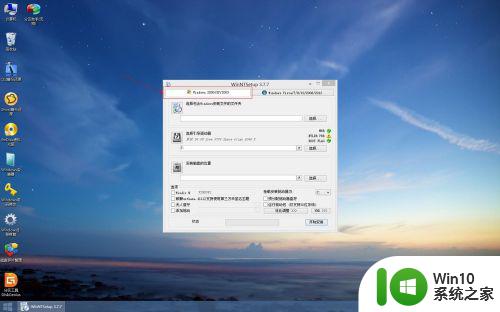
11.第一项选择计算机里的虚拟磁盘。
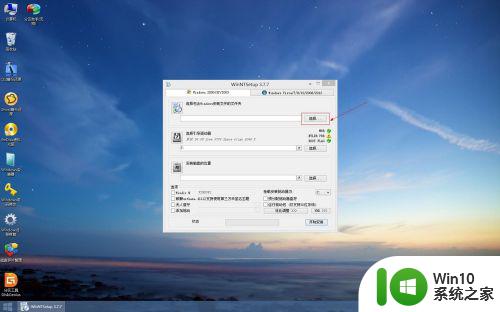
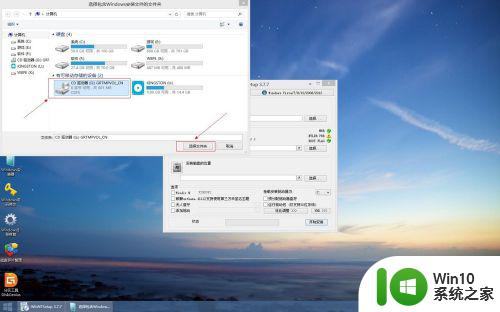
12.第二项,第三项都选择系统分区,也就是格式化完的C盘。
然后点击开始安装。
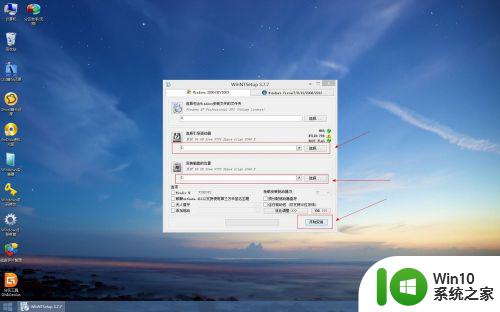
13.在弹出的窗口直接确定即可。
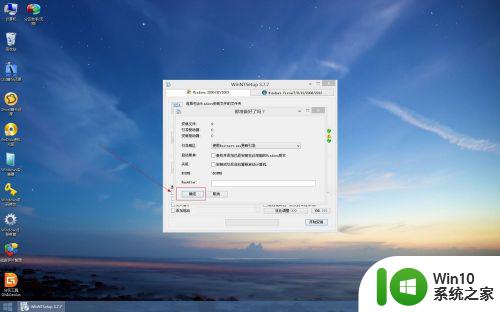
14.进度条完成,点击确实,可以重启电脑安装了。
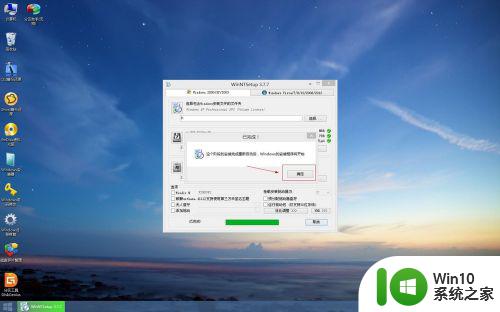
15.重启之后不需要进入U盘,正常情况会进入安装界面的。
如果进入安装界面后蓝屏显示0x0000007B的代码,说明你的电脑SATA模式不对。安装XP需要进BIOS将SATA模式改为IDE,才能正常安装。
16.进入安装界面,按“回车”键。
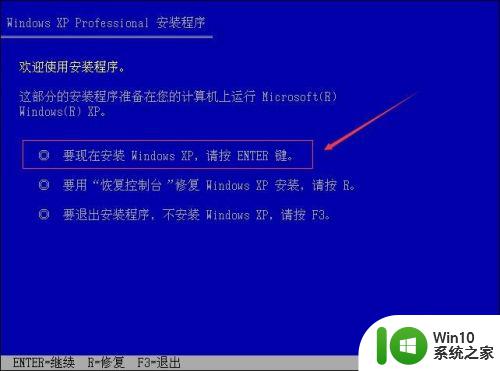
17.按F8,我同意。
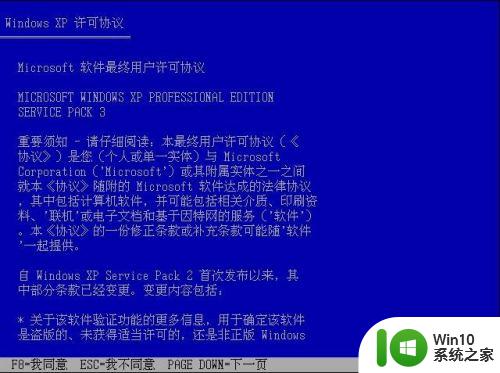
18.选择C盘,回车。
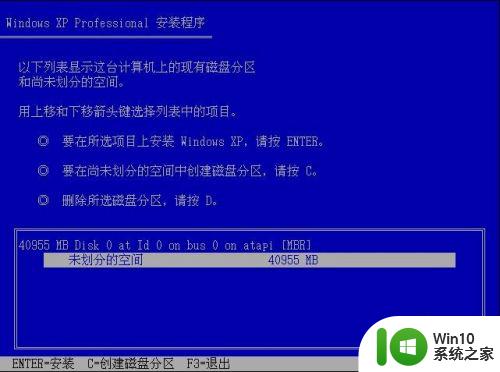
19.选择第一项,回车。
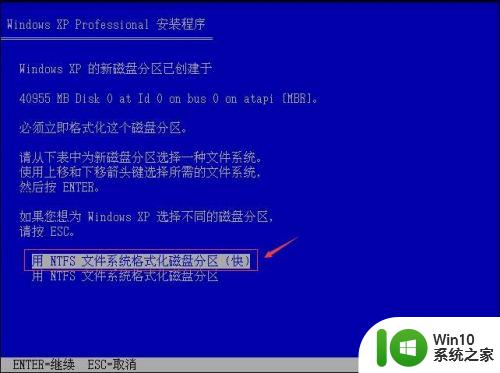 20
20等待……
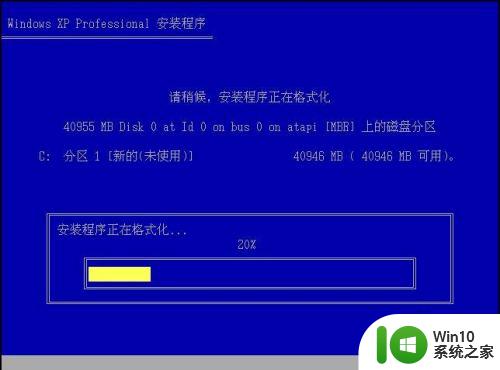
2.1.等……
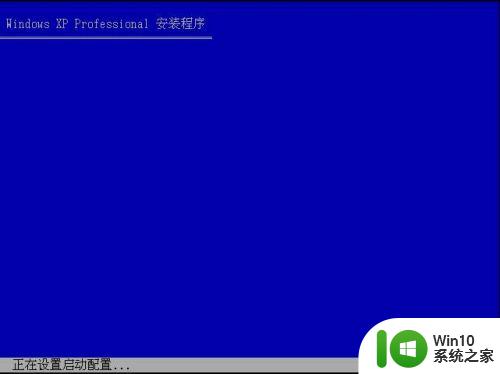 2
22.等……
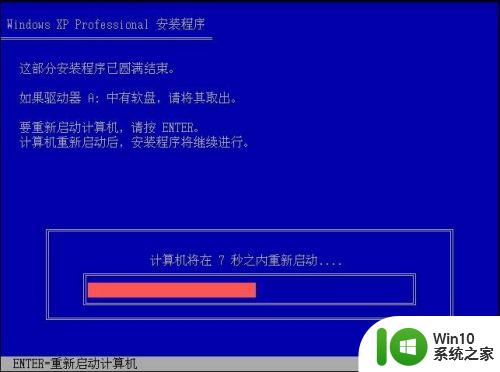 2
23.重启会出现WindowsXP界面。
 2
24.等……
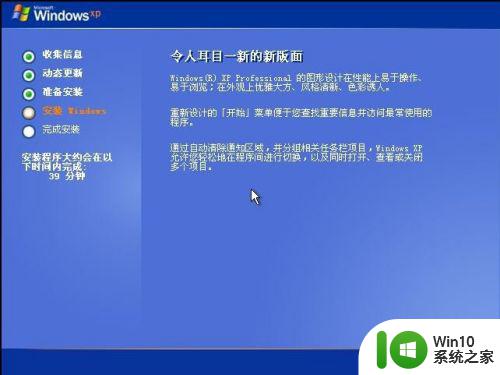 2
25.等……
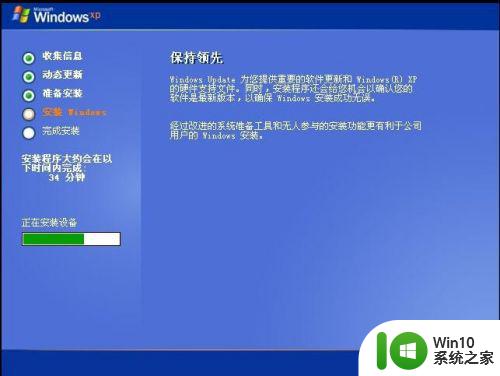 2
26.选择下一步。
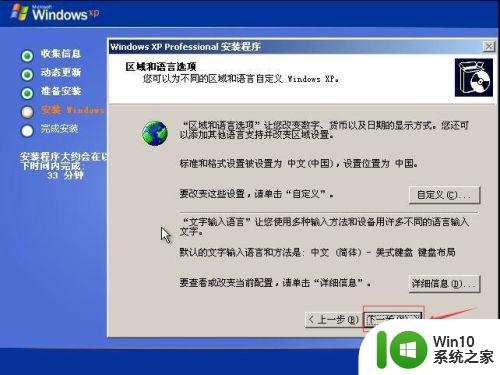 2
27.创建用户,然后下一步。
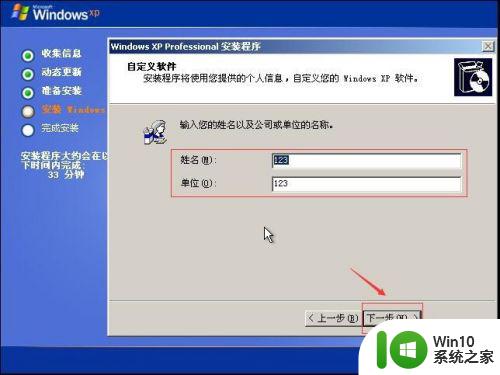 2
28.输入“批量许可证”密钥,百度有很多,自行搜索。
然后下一步。
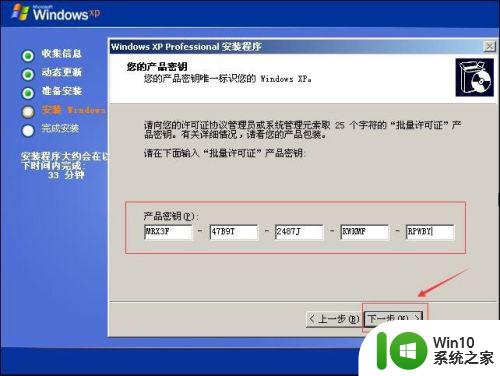 2
29.不用填写密码,选择下一步。
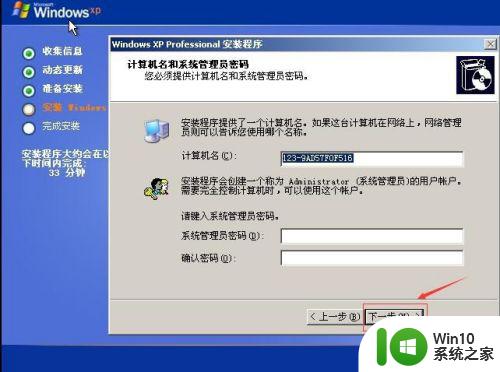 30
30时间设置,下一步。
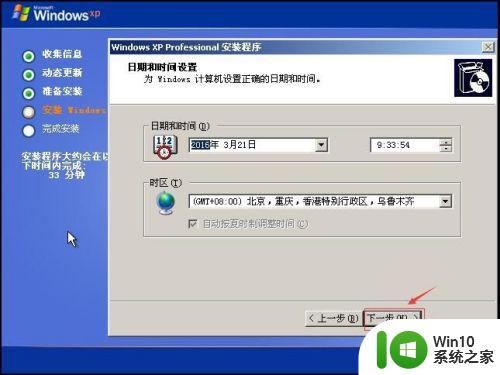
3.1.等……
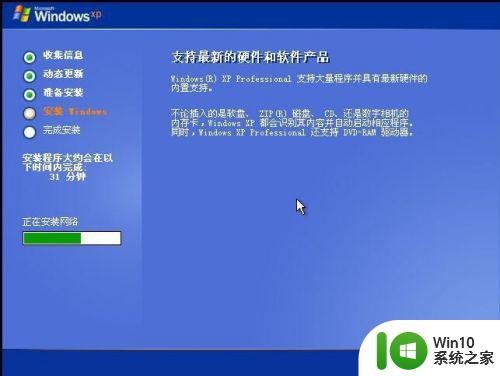
3.2.典型设置,然后下一步。
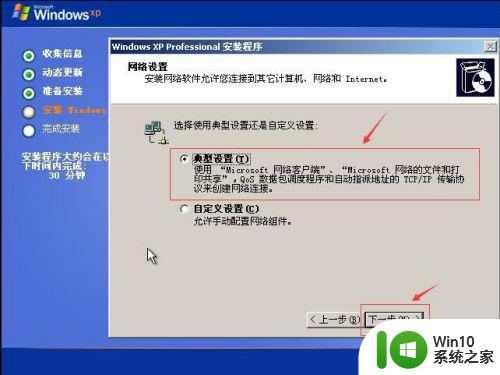 3
33.下一步。
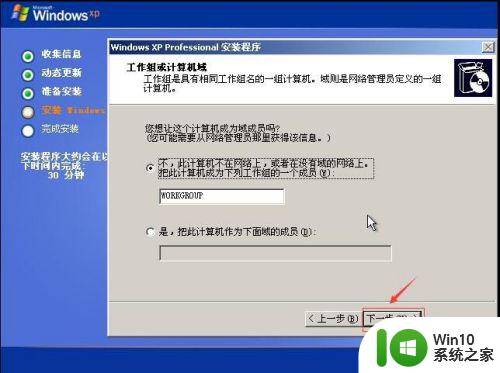 3
34.等……
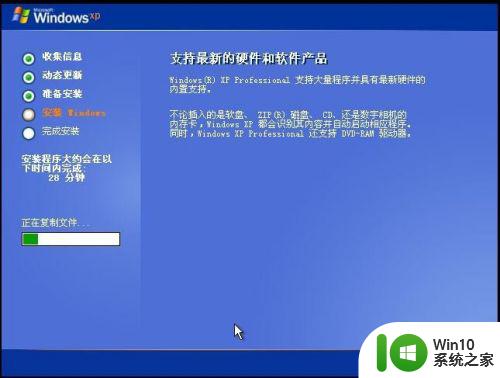 3
35.确定……
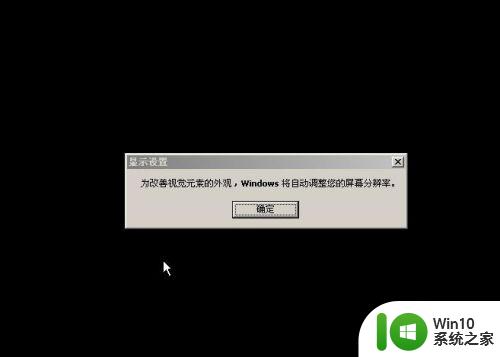 3
36.确定……
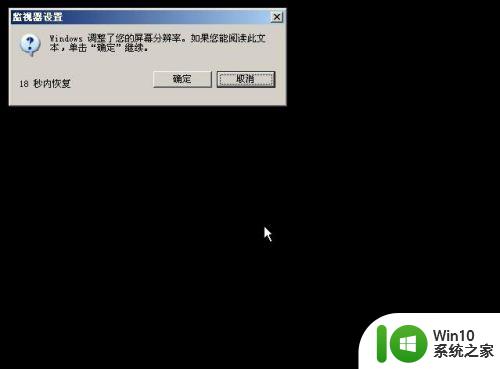 3
37.等……
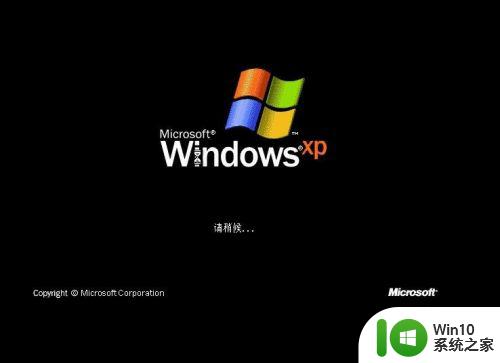
以上内容概括了笔记本重装系统的坏处,如果您也遇到了同样的情况,请务必参考小编提供的方法进行处理,希望对您有所帮助。